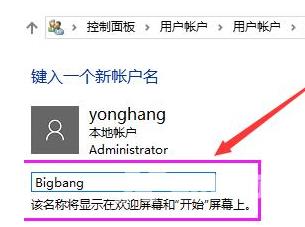当购买新电脑或者使用未经确认的Win10账户时,通常会显示为默认的Administrator账户名称。因此,许多用户想要更改Win10账户名称,可以显示自己喜欢的名称。但是,很多的用户都还不知
当购买新电脑或者使用未经确认的Win10账户时,通常会显示为默认的Administrator账户名称。因此,许多用户想要更改Win10账户名称,可以显示自己喜欢的名称。但是,很多的用户都还不知道win10修改用户名怎么操作?自由互联小编这次就为大家分享一下win10如何修改用户名的方法,不知道的小伙伴一起来看看吧。

win10修改用户名怎么操作
1.按下"Win+R"快捷键打开运行窗口,输入"control"并回车。
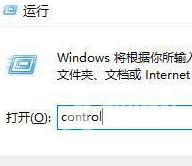
2.点击"用户账户"。
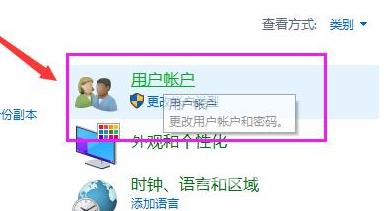
3.选择"更改账户类型"。
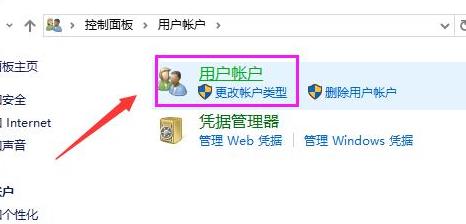
4.选择"更改账户名"。
5.输入你想要的新用户名,然后点击"更改名称"按钮。 按照以上步骤进行操作,即可更改Windows 10用户账户的名称。